Postdienste und Schritt-für-Schritt-Konfigurationsanweisungen Mail.ru - Outlook
Epistolar Methode der Kommunikation mit Jahren Papierirgendwie in elektronische umgewandelt. Im Internet gibt es 200 Mail-Dienste, über die Benutzer kommunizieren und Daten per E-Mail senden. Jeder Online-Mailer hat seine eigene Struktur und individuelle Oberfläche, gleichzeitig wurden Programme entwickelt, die ohne Browser mit Mail funktionieren. Es stellt sich die Frage, wie eine externe elektronische Adresse in einem Computerprogramm erstellt werden kann. Ein Beispiel für die Einstellung von Mail.ru - Outlook hilft Ihnen dabei.
Lokaler E-Mail-Client
Im Internet Entwickler von Computerprogrammenbieten eine Auswahl von Software-Benutzern, die die Rolle eines elektronischen Clients erfüllen. Jeder lokale Postbote hat eine individuelle Schnittstelle und nützliche Funktionen. Aber lohnt es sich, den Computer mit Programmen zu laden, wenn die E-Mail-Dienste für den Browser verfügbar sind? Ja! Beweis dafür sind die Kunden von "Microsoft Outluk 2013" und "Outluk Espress". Das Einrichten von Mail.ru-Mail in Outlook benötigt normalerweise nicht viel Zeit für Benutzer.
Eine Person hat normalerweise zwei oder drei elektronischeDie Adressen, die er regelmäßig verwendet, aber diese Konten sind in separaten Online-Diensten registriert. Natürlich ist es erlaubt, einen Postboten zu betreiben, der persönliche Boxen eingerichtet hat. In diesem Fall garantiert der externe Dienst jedoch nicht, dass der Brief mit dem Namen der fremden Domäne korrekt gesendet wird.
Interface "Outluk" ist für Benutzer erstelltunabhängig vom Grad der Computerkenntnisse, wird darauf geachtet, dass eine Online-Ressource eingerichtet wird. Ein Beispiel für einen externen Dienst ist ein Online-Mail-Dienst Mail.ru.
Was Sie brauchen, um Mail.ru - Outlook zu konfigurieren
Bevor Sie direkt zur Arbeit gehen, lohnt es sich zu überprüfen:
- Das Konto registriert auf der Website Mail.ru.
- Installiertes Outlook
Wenn früher das Paket von MS Office vorhanden ist, wird der Mailman in der Liste der Standardsoftware gefunden. Outlook 2013 oder Outlook Express können als separate Komponente heruntergeladen werden
Konfigurieren von Mail.ru Mail in Outlook 2013
- Wir starten das Programm "Microsoft Outluk 2013", stimmen den Bedingungen des Kontos zu.
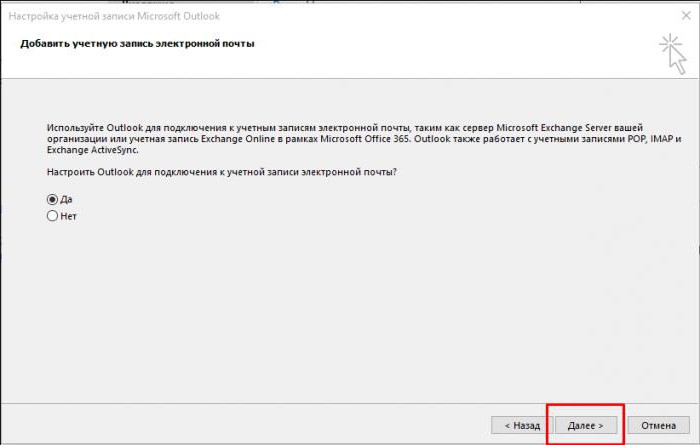
- In dem Konto geben wir an:
- Name, der von den Empfängern angezeigt wird;
- die Adresse des in Mail.ru registrierten elektronischen Postfachs;
- Mail-Passwort.

3. Wählen Sie das Verbindungsprotokoll.

4. Geben Sie Benutzereinstellungen und Serverinformationen an.
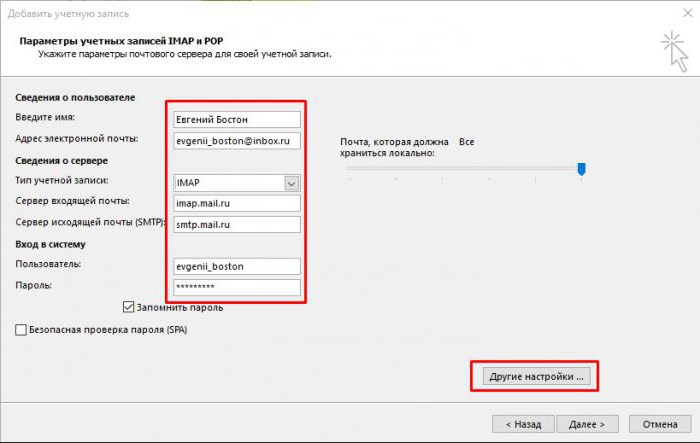
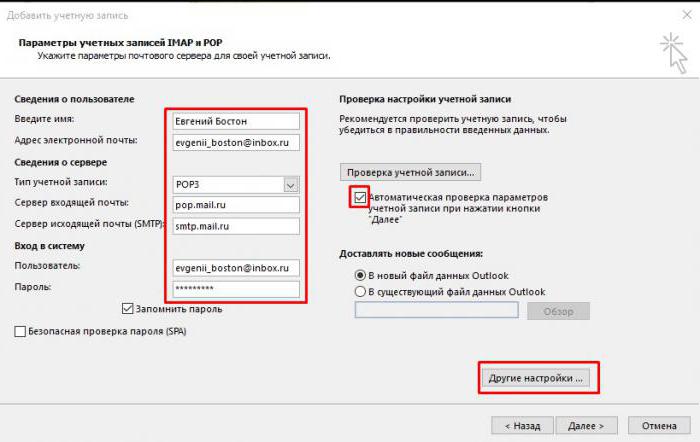
Es ist erwähnenswert, dass für IMAP der Server der eingehenden Post imap.mail.ru ist; für POP3 - pop.mail.ru.
Als Nächstes müssen Sie zusätzliche Parameter konfigurieren.
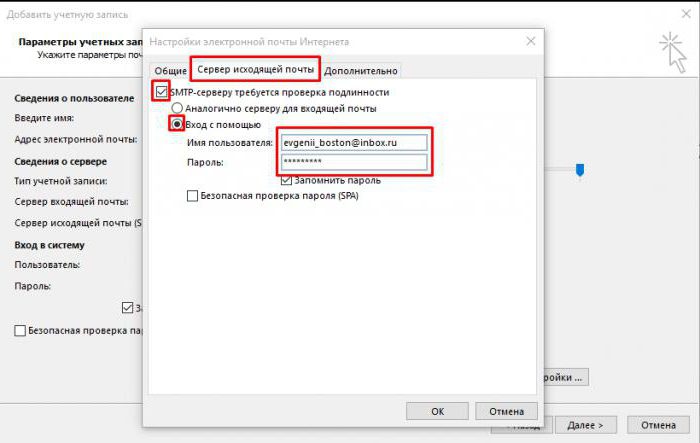

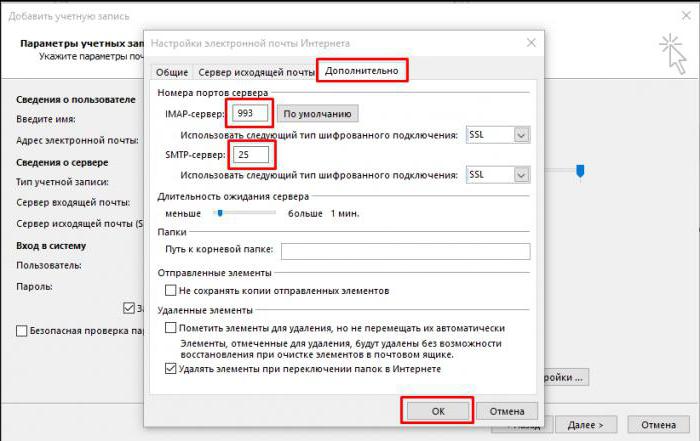


Anleitung zum Anpassen von Outlook Express - Mail.ru
1. Gehen Sie im Tab "Extras" zu "Konten".

2. "Hinzufügen", dann "Mail":
- Geben Sie den Namen ein, der in den Briefen der Empfänger angezeigt wird.
- die auf Mail.ru registrierte E-Mail-Adresse.


3. Daten für ausgehende und eingehende Server sind angegeben:
- das Protokoll ist IMAP oder POP3;
- der Posteingangsserver ist angegeben: imap.mail.ru - für IMAP; pop.mail.ru - für POP3;
- Ausgangsserver für zwei Protokolle - smtp.mail.ru.

4. Als nächstes wird der Name der Mailbox @ mail.ru (bk.ru, inbox.ru und andere) angezeigt. Geben Sie das Passwort ein, das dem Konto entspricht.

5. Wenn Sie das Outlook-Konto einrichten - Mail.ru ist abgeschlossen, müssen Sie die "Eigenschaften" dieses Kontos öffnen.
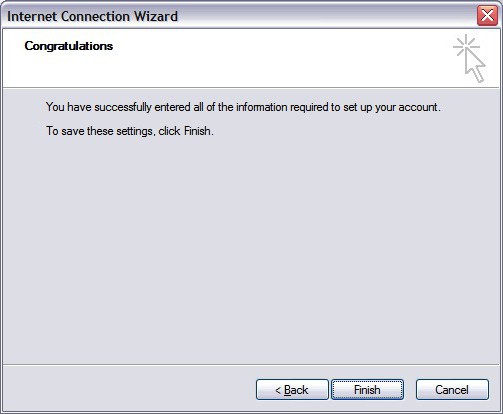

6. In der Registerkarte "Erweitert" geben wir die Ports zum Empfangen und Senden von Nachrichten ein.
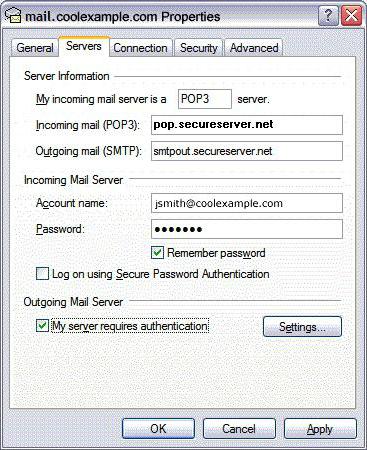
7. Aktivieren Sie den Download von Ordnern von den angegebenen Servern.

8. Das Konto ist eingerichtet.
Was sind die Nuancen, die es wert sind, beachtet zu werden
Beim Konfigurieren von Mail.ru - Outlook können Probleme auftreten, die einfach zu beheben sind. Die Hauptsache ist, bestimmte Regeln zu beachten:
1. Das Konto wird durch den vollständigen Namen mit dem Symbol "Hund" und der Domain ([email protected]) gekennzeichnet.
2. Der Benutzername des Empfängers der E-Mail in der Zeile "Von:" kann sich unterscheiden, dies ist nicht unbedingt der Vor- und Nachname des Absenders.
3. Überprüfen Sie sorgfältig den Eingangsport des eingehenden / ausgehenden Servers.
4. Damit die vom lokalen Mail-Client empfangenen Informationen auf eine externe Ressource kopiert werden, deaktivieren Sie das Kontrollkästchen "Kopie vom Server löschen ...".
Wenn Sie einen lokalen "Outluk" Mailer installieren und die Einstellungen von Mail.ru-Outlook ausführen, kann der Benutzer Nachrichten empfangen und senden sowie eine Reihe zusätzlicher Funktionen.
1. Es wird einfacher sein, die Registrierung eines externen Postangestellten zu verwalten.
2. Nachrichtenfilterung wird von einem einzelnen Absender eingerichtet; zum Thema Brief; ein separates Wort oder Thema des Briefes.
3. Archivierung von Nachrichten und Weiterverarbeitung ist viel schneller.
4. Ordnerinhalte sind nach Präferenzen geordnet.
5. Erstellen von Mailinglisten wird einfacher.
6. Ein örtlicher Postarbeiter hilft dank des Kalenders bei der Organisation und Planung eines Arbeitstages. Mit dieser Funktion kann der Benutzer einen Zeitplan erstellen und Erinnerungen festlegen.
7. Adressbuch "Outluk" kann mit mobilen Betriebssystemen synchronisiert werden, um zu oder von den Telefonkontakten zu übertragen. Darüber hinaus werden im Adressbuch Visitenkarten für jeden Teilnehmer erstellt, die den Standort, die Firma, die Telefonnummer und andere Informationen enthalten.
8. Das Nachrichtensystem "Outluk" ermöglicht das Senden und Empfangen von Voicemail.
</ p>




